- Twój komputer może być używany jako rejestrator DVR po zainstalowaniu programu Windows Media Center i skonfigurowaniu kilku szczegółów.
- W tym artykule przeprowadzimy Cię przez cały proces.
- Dowiedz się więcej porad i wskazówek i jak najlepiej wykorzystaj swoje urządzenie, korzystając z naszych rekomendacji w Centrum Windows 10 Windows.
- Skorzystaj z naszych samouczków technicznych na Strona z instrukcjami aby znaleźć właściwe odpowiedzi na wszelkie pytania związane z technologią cyfrową.

To oprogramowanie sprawi, że Twoje sterowniki będą działały, dzięki czemu będziesz chroniony przed typowymi błędami komputera i awariami sprzętu. Sprawdź teraz wszystkie sterowniki w 3 prostych krokach:
- Pobierz poprawkę sterownika (zweryfikowany plik do pobrania).
- Kliknij Rozpocznij skanowanie znaleźć wszystkie problematyczne sterowniki.
- Kliknij Zaktualizuj sterowniki aby uzyskać nowe wersje i uniknąć nieprawidłowego działania systemu.
- DriverFix został pobrany przez 0 czytelników w tym miesiącu.
Milenialsi lub młodsze pokolenia mogą nie rozumieć kłopotu z koniecznością czekania do określonej godziny, aby… oglądaj swój ulubiony program telewizyjny lub film.
Dziś czas nie jest już czynnikiem. Telewizja kablowa, YouTube, torrenty, a subskrypcje online wideo na żądanie zmieniły krajobraz tak, że oglądanie Twoje ulubione filmy lub seriale w dowolnym momencie iz dowolnego miejsca to kwestia kilku kliknięć.
Zakup samodzielnego cyfrowego rejestratora wideo (DVR), a nawet jego wypożyczenie, może z czasem być kosztowne, więc jeśli nie masz rejestratora, dostępne są różne opcje. A jednym jest używanie własnego komputera jako rejestratora.
Choć może to zabrzmieć dziwnie, zwłaszcza jeśli wcześniej tego nie próbowałeś, to faktycznie działa, niezależnie od tego, czy używasz starego, czy nowego komputera.
Jak mogę używać mojego komputera jako rejestratora?
Zanim przejdziemy do szczegółów, potrzebujesz czterech rzeczy:
- ZA tuner telewizyjny aby wybrać nadawane sygnały telewizyjne dla programu Windows Media Center. Jeśli Twój komputer nie ma takiego, możesz kupić urządzenie wewnętrzne (podłączone do płyty głównej komputera) lub zewnętrzne (podłączone do portu USB). Jeśli masz dekoder telewizji kablowej, nie potrzebujesz karty tunera telewizyjnego.

- Sygnał telewizyjny. Sprawdź, czy Twój obszar zamieszkania ma wystarczający odbiór OTA (over the air) dla sygnałów telewizyjnych i kanałów lokalnych.

- 500 GB lub więcej miejsca na dysku twardym, ponieważ jeden pokaz może zająć więcej niż 7 GB.
- właściwe oprogramowanie. W takim przypadku użyj systemu operacyjnego Windows (z wyjątkiem Windows RT, który nie zawiera centrum mediów Windows oprogramowanie).

Jak ustawić komputer jako rejestrator?
- Jeśli korzystasz z telewizji kablowej, podłącz ją bezpośrednio z tyłu komputera.
- Użyj pilota Media Center dostarczonego z komputerem.
- Kliknij zielony przycisk na środku pilota.
- Od Początek ekran, przewiń do Zadania.
- Kliknij Ustawienia i wybierz TELEWIZJA.
- Kliknij Skonfiguruj sygnał telewizyjny aby Media Center wykrywał programy i ich kanały. (Odbywa się to raz.)
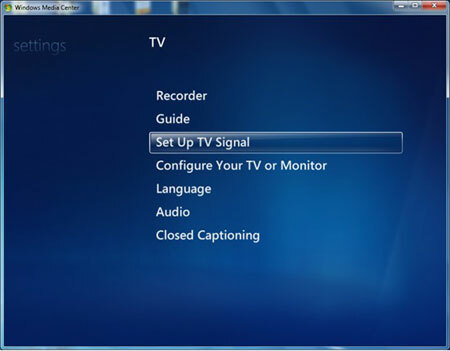
- Wróć do Początek ekran.
- Trafienie Telewizja i filmy.
- Kliknij Nagrane programy telewizyjne i wtedy Dodaj nagranie.
- Skorzystaj z przewodnika, aby znaleźć swoje ulubione programy w programie Media Center.
- Znajdź program, który chcesz nagrać, a następnie kliknij Rekord na pilocie.
- Kliknij Jeszcze przycisk dla innych opcji, takich jak Seria rekordów.
Możesz nagrywać tyle programów, ile chcesz, w zależności od pamięć na twoim komputerze.
Wszelkie nagrane programy są zapisywane na dysku twardym komputera jako plik .wtv. Jeśli chcesz oglądać zapisane programy, możesz przejść do ekranu Nagrane programy telewizyjne.
Zamiast tej konfiguracji możesz użyć aplikacji do przesyłania strumieniowego wszystkich swoich ulubionych treści – nie tylko treści wideo. CyberLink PowerDVD może doskonale służyć jako odtwarzacz multimedialny do filmów, programów telewizyjnych, muzyki i zdjęć.
Pobierz plan Ultra i otrzymujesz 100 GB pamięci osobistej, dzięki czemu możesz łatwo pobrać swój ulubiony plik multimedialny w chmurze, a następnie skopiować i udostępnić go znajomym i rodzinie.
Możesz także przewijać do tyłu, wstrzymywać, przewijać do przodu lub nagrywać programy i przechowywać je w celu odtworzenia w późniejszym czasie, nagrywaj wiele programów jednocześniei nagrywaj płyty DVD z nagranymi programami.

CyberLink PowerDVD
Kompletne rozwiązanie do konfigurowania wielu monitorów na komputerze i zarządzania okna z łatwością.
Odwiedź stronę
Czy jesteś gotowy, aby używać swojego komputera jako rejestratora?
Podziel się z nami swoim doświadczeniem, jeśli próbowałeś tego wcześniej, a jeśli dopiero zaczynasz, daj nam znać, czy wymienione tutaj kroki pomogły, upuszczając swój komentarz w poniższej sekcji.
